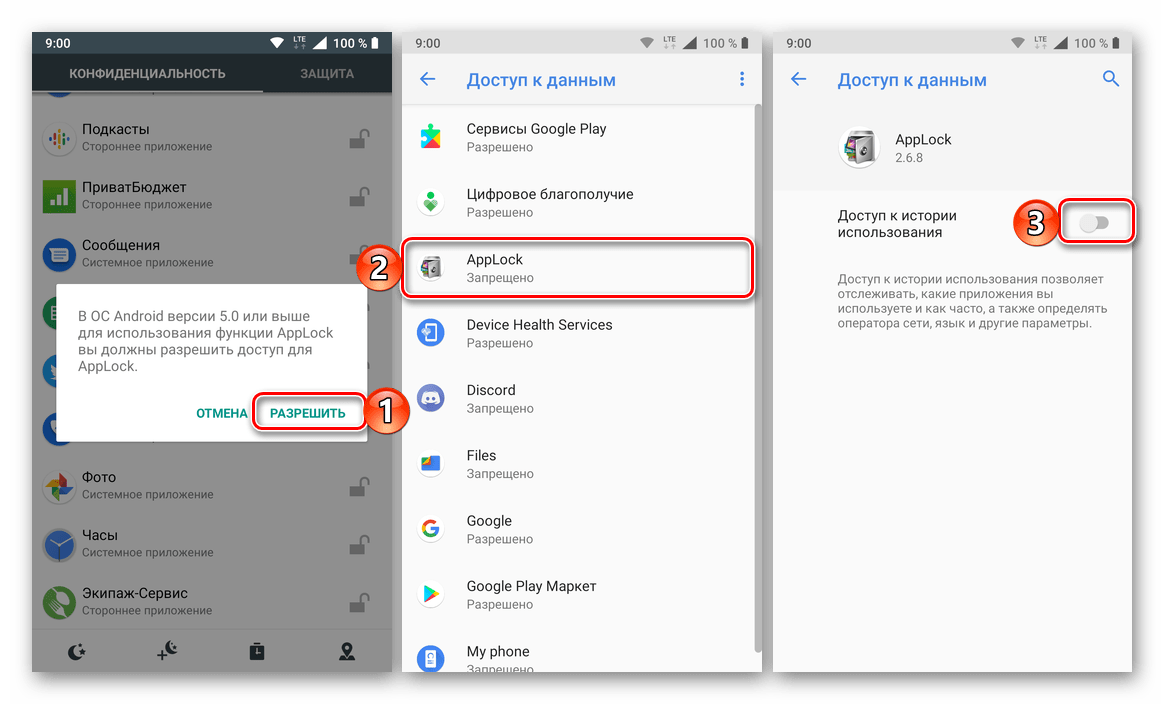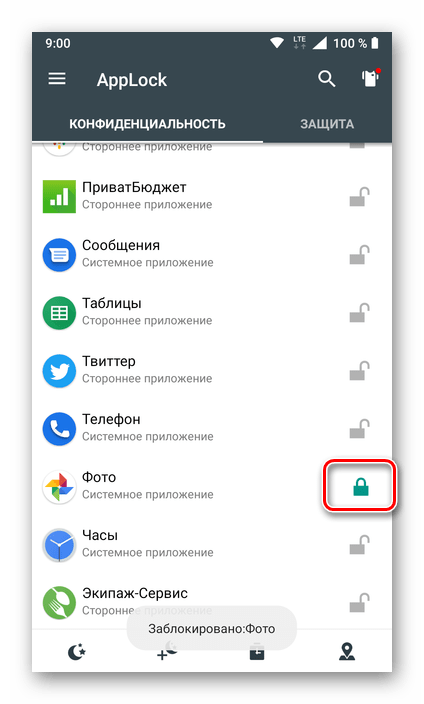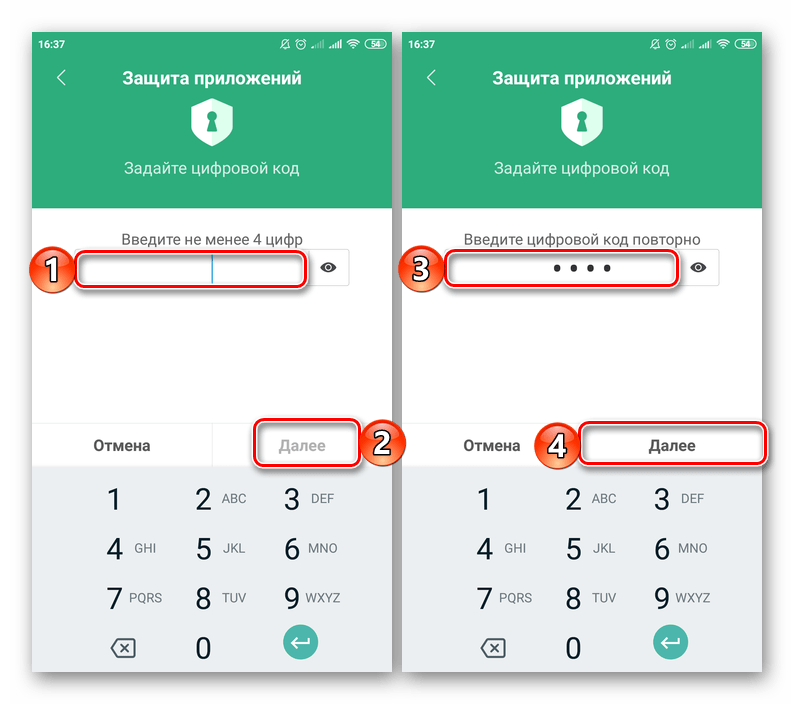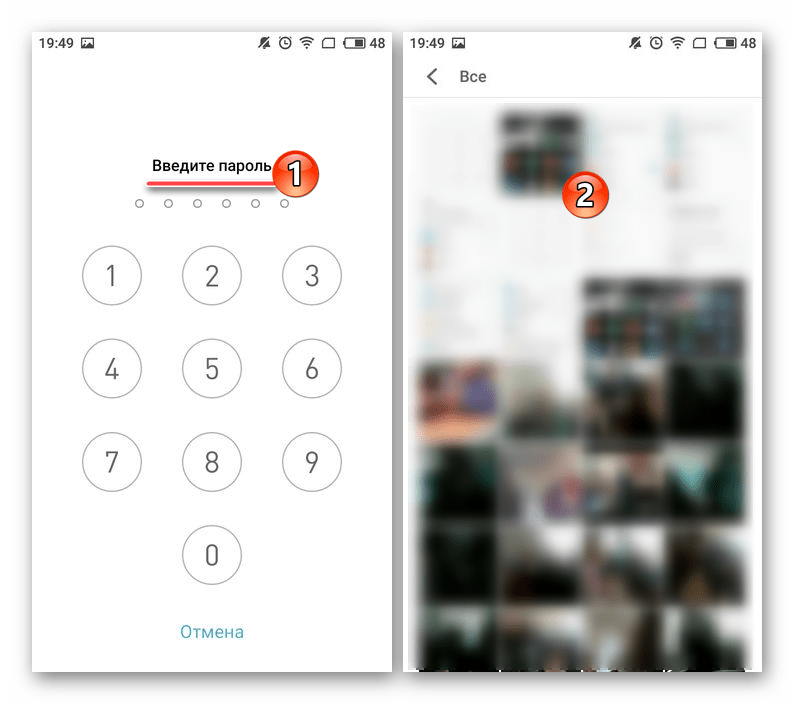Фото защита на андроид – 8 приложений для защиты информации на вашем смартфоне
8 приложений для защиты информации на вашем смартфоне

1. Adblock Browser
Adblock Browser — мобильный браузер со встроенным блокировщиком рекламы. Именно по вине последней так медленно грузятся страницы, увеличивается сетевой трафик, а батарея разряжается на 20% быстрее. Но это ещё не самое страшное, что может случиться. Часто под видом рекламы скрываются вредоносные программы и программы-шпионы. Adblock Browser защищает конфиденциальность пользователя.

Цена: Бесплатно

Цена: Бесплатно
2. Micro Guard FREE
Micro Guard FREE не позволяет никому прослушивать ваши разговоры. Сервис выявляет программы и приложения, которые пытаются получить доступ к микрофону, и предупреждает пользователя специальным сигналом.
Благодаря Эдварду Сноудену мы знаем, что спецслужбы могут подключаться к абсолютно любому телефону в мире, кем бы ни был его хозяин. Поэтому даже директор ФБР пользуется приложением против прослушки.

Цена: Бесплатно
3. AppLock
AppLock представляет собой приложение-шлюз, блокирующее доступ к конфиденциальной информации. С его помощью вы можете закрыть для другого пользователя свои социальные сети, фотографии, сообщения, электронную почту.
Сервис позволяет настроить на смартфоне профили с разным уровнем доступа. Например, гость сможет только позвонить, но не открыть галерею. Шлюз запирается паролем, графическим ключом или отпечатком пальца (для устройств под управлением Android 6.0 и выше).

Цена: Бесплатно
4. Kid’s Shell
Kid’s Shell — детская оболочка для работы только с разрешёнными программами. Приложение создаёт параллельную рабочую панель поверх родного экрана, на которую можно дублировать безопасные иконки — игры, обучающие программы, музыку и другие приложения на усмотрение родителей. В то же время соцсети, звонки и онлайн-магазины будут недоступны. Чтобы войти и выйти из приложения, нужно ввести пароль.

Цена: Бесплатно
5. Camera Blocker
Camera Blocker — блокировщик камеры от шпионских программ и вирусов. Как правило, каждое второе устанавливаемое приложение запрашивает доступ к камере, создавая уязвимое окно для передачи фото- и видеоданных в интернет. Сервис блокирует любые попытки несанкционированного доступа к камере. Что характерно, само приложение такого разрешения не требует.

6. Boxcryptor
Boxcryptor надёжно зашифрует ваши файлы перед сохранением их в облачных базах данных, например Dropbox или Google Drive. Даже если вы не поклонник книг Дэна Брауна и не увлекаетесь криптографией, всегда может возникнуть необходимость сохранить копии конфиденциальных документов, объектов интеллектуальной собственности в недоступном для других пользователей виде.
Если совершенно случайно ваш пароль станет известен постороннему, он не сможет понять закодированную информацию.
 Цена:
Бесплатно
Цена:
Бесплатно 
Цена: Бесплатно

Разработчик: Secomba GmbH
Цена: Бесплатно
7. TunnelBear
TunnelBear позволяет спрятать свой IP-адрес от заинтересованных в этой информации ресурсов. Кроме того, это простое и удобное приложение обеспечивает защиту данных, если вы пользуетесь публичной точкой доступа Wi-Fi.

Цена: Бесплатно

Цена: Бесплатно
8. DuckDuckGo Search & Stories
DuckDuckGo Search & Stories — поисковик, который не выдаёт информацию о запросах пользователя. DuckDuckGo помогает сохранить конфиденциальность. Он не сохраняет IP-адреса, не записывает информацию о пользователе и использует файлы cookie только в случае необходимости.


Цена: Бесплатно
lifehacker.ru
Как защитить Android: 10 советов для максимальной безопасности
Так-так, десяток настроек iOS для повышения безопасности своего мобильного любимца сделать легко. А что же делать с Android? Беда в том, что Android — он вроде бы один и тот же, но в то же время очень-очень разный. Достаточно высокая открытость платформы позволила ей быстро стать лидером на рынке мобильных устройств, но породила пресловутую фрагментацию, которую любят поминать при каждом удобном случае.
Скажем, Android на Nexus-аппарате, в смартфоне Samsung/Sony/HTC и на каком-нибудь неизвестном «китайце» — это таки две большие разницы. Тем не менее некоторые общие советы по повышению безопасности этой ОС дать можно, а часть из них и вовсе совпадает с рекомендациями для iOS. Конечно, надо будет смириться с определенными неудобствами в ежедневной работе, но тут уж придется следовать универсальному правилу — либо комфорт, либо безопасность. В конце концов, можно воспользоваться только частью рекомендаций и найти для себя оптимальный баланс удобства и защиты.
1. Получайте приложения только в Google Play Store и Яндекс.Store
Да-да, самая «опасная» часть в Android не сама ОС, а программы для нее. В отличие от iOS, установить приложение (самостоятельно или по воле злоумышленника) на Android проще простого. Никогда не скачивайте программы на неофициальных площадках и со сторонних сайтов, так как они могут быть заражены. Лучше всего вообще отключить возможность установки ПО из сторонних источников и включить встроенную проверку приложений. Также не стоит делать root-доступ, так как это заметно повышает уровень риска.
Где настроить: зайти в «Настройки» -> «Безопасность», убрать галочку «Неизвестные источники» и поставить галочку «Проверять приложения».
2. Следите за тем, что разрешено приложениям
Во-первых, стоит устанавливать приложения от известных разработчиков или те, что рекомендованы Google. Во-вторых, перед установкой надо обязательно проверять, к чему приложение собирается получить доступ. Например, программка для смены обоев или игрушка, которая требует доступ к аккаунтам, SMS, микрофону, местоположению и неограниченный доступ в Интернет, выглядит крайне подозрительно.
Чем поможет: снизит угрозу подцепить зловреда.
Где настроить: при установке приложения всегда выводится список необходимых разрешений + на страничке программы в самом низу есть пункт «Посмотреть разрешения». Также не стоит забывать просматривать списки и разрешения подключенных к Google приложений. В списке программ надо найти «Настройки Google» -> «Подключенные приложения» и отключить ненужные.
3. Используйте надежные пароли
Универсальный, но никогда не лишний совет. Для разблокировки экрана лучше установить действительно сложный пароль и отказаться от использования графического ключа или PIN-кода. Пароль, как обычно, должен состоять хотя бы из десятка символов. В идеале он должен включать буквы в разных регистрах, цифры и прочие знаки. Но лучше не делать пароль совсем уж сложным, иначе быстро надоест его вводить. Периодически пароль полезно менять. Также стоит выставить минимально возможный интервал автоблокировки экрана и отключить показ любых паролей при вводе. Кроме того, многие приложения позволяют установить защиту паролем.
Чем поможет: значительно уменьшит шанс получения доступа к смартфону и его содержимому.
Где настроить: зайти в «Настройки» -> «Безопасность» -> «Блокировка экрана» и выбрать «Пароль» в качестве способа блокировки экрана. Затем в «Настройки» -> «Безопасность», убрать галочку «Показывать пароли».
4. Зашифруйте ваши данные
Тут все просто! Если информация на телефоне зашифрована, то даже при его утере данные не попадут в чужие руки. Для защиты лучше задать пароль, а не PIN-код. Его придется вводить при каждом включении аппарата. В текущих версиях Android стойкость шифрования зависит только от надежности пароля — до появления Android 5.0 это придется иметь в виду.
Чем поможет: защитит ваши данные в случае утери аппарата
.
Где настроить: зайти в «Настройки» -> «Безопасность» -> «Зашифровать телефон», дополнительно стоит включить галочку «Шифровать SD-карту».
5. Следите за подключениями Wi-Fi
Android по умолчанию пытается подсоединиться к беспроводным сетям, к которым вы хоть раз подключались. Вполне может оказаться так, что вместо знакомой открытой точки доступа это окажется хотспот с тем же именем, созданный злоумышленником. Поэтому, во-первых, стоит избегать публичных точек и, во-вторых, надо регулярно очищать список запомненных сетей Wi-Fi. Заодно рекомендуется отключить принудительно слежение за беспроводными сетями.
Чем поможет: снизит риск незаметно подключиться к потенциально опасной Wi-Fi-сети.
Где настроить: зайти в «Настройки» -> «Wi-Fi», долгое нажатие на имени запомненной сети вызовет меню, в котором можно удалить сеть; там же в разделе «Расширенные настройки» надо убрать галочку «Всегда искать сети».
6. Всегда используйте VPN
Этот совет особенно актуален при использовании открытых точек доступа где-нибудь в публичном месте или в любых недоверенных сетях. Использование VPN защитит передаваемые данные, а в качестве приятного бонуса поможет обойти возможные запреты на доступ к тем или иным ресурсам. Сегодня доступ к надежному VPN стоит не так уж дорого, а некоторые современные домашние роутеры имеют собственные VPN-сервера, так что в этом случае подключение будет и вовсе бесплатным. Только учтите, что лучше использовать L2TP или OpenVPN — эти протоколы обеспечивают лучшую защиту, чем популярный PPTP. Для того чтобы какие-то данные не успели просочиться до установления VPN-соединения, не лишним будет либо отключить автосинхронизацию приложений, либо (что лучше) настроить принудительное использование VPN.
Чем поможет: защитит передаваемые и получаемые данные.
Где настроить: зайти в «Настройки», в разделе «Беспроводные подключения и сети» выбрать пункты «Еще…» -> VPN; после настройки одного или нескольких VPN-соединений здесь же в меню появится единственный пункт «Постоянная VPN», где можно будет выбрать соединение, используемое принудительно; автосинхронизацию можно отключить в разделе «Настройки» -> «Учетные записи».
7. Отключите уведомления
Даже при заблокированном экране различные уведомления могут выводиться как в статусной строке, так и прямо на дисплее смартфона. Среди них могут оказаться одноразовые коды для проведения транзакций, уведомления о состоянии счета и прочие конфиденциальные данные. К сожалению, единого центра уведомлений, где их можно было отключить одним махом, в Android нет. К тому же многие производители устанавливают разнообразные оболочки, которые тоже могут быть не очень безопасны с этой точки зрения. Поэтому придется вручную отключить уведомления в приложениях.
Чем поможет: посторонние не смогут увидеть уведомления, в которых может содержаться важная информация.
Где настроить: зайти в «Настройки» -> «Приложения», выбрать нужную программу и убрать галочку «Показать уведомления». Иногда проще отключить оповещения в настройках самой программы.
8. Настройте сервисы Google
Корпорация добра хочет знать о своих пользователях как можно больше, и аппетиты ее с каждым годом растут. Есть смысл слегка урезонить поисковый гигант в его желаниях, так как утечка доступа к аккаунту Google влечет за собой весьма печальные последствия — злоумышленники смогут не только прочитать ваши сообщения, но и узнать, где и когда вы находились, просмотреть ваши фото и контакты, а также много чего еще.
Чем поможет: уменьшит потери в случае кражи аккаунта Google.
Где настроить: в приложении «Настройки Google» в разделе «Мое местоположение» отключить для всех аккаунтов опции «Отправка геоданных» и «История местоположений», в разделе «Поиск и подсказки» отключить Google Now, в разделе «Удаленное управление Android» по желанию включить опции «Удаленный поиск устройства» и «Удаленная блокировка и сброс настроек»; в приложении «Google Фото» зайти в «Настройки» -> «Автозагрузка» и отключить функции автоматической отправки всех сделанных фото на сервера Google.
9. Избавьтесь от ненужных приложений
По сути это продолжение пунктов 1 и 2. Чем больше программ, тем выше шанс, что какие-то из них будут заниматься недобросовестной деятельностью. К тому же в мире Android существует порочная практика, когда производитель смартфона предустанавливает огромное количество сторонних приложений и сервисов. Даже если вы ими не пользуетесь, это вовсе не значит, что их разработчики не используют вас в каких-либо своих целях. Часть из них можно удалить, хотя и далеко не все. Какие именно службы можно без опаски отключить, легко найти в Интернете.
Чем поможет: минимизация потерь в случае утечки данных.
Где настроить: зайти в «Настройки» -> «Приложения» -> «Все», в списке тапнуть по ненужному приложению и нажать кнопки «Стереть данные» и «Выключить».
Горячая десятка лучших настроек безопасности для #Android от @Kaspersky_ru
Tweet
10. Включите двухэтапную аутентификацию для Google и других приложений
Двухфакторная аутентификация — это, пожалуй, единственный на сегодня метод достаточно надежной защиты любых аккаунтов. Работает она довольно просто — помимо ввода пароля от вас требуется предоставить временный одноразовый код, который можно получить по SMS или с помощью специальных приложений или даже устройств. Без этого кода злоумышленник, даже узнав ваш пароль, не сможет войти в аккаунт и натворить бед.
Чем поможет: резко снизит возможность использования аккаунтов посторонними людьми.
Где настроить: зайти в браузере на страничку https://accounts.google.com/SmsAuthConfig и следовать дальнейшим инструкциям.
Вышеприведенные советы помогут значительно повысить безопасность Android, но от многих напастей все равно не спасут. Поэтому не поленитесь установить на ваш смартфон пакет программ от известных разработчиков антивирусных решений. Помимо непосредственно антивируса они обычно предлагают множество других степеней защиты — безопасный веб-серфинг, менеджер паролей, фильтрацию SMS и звонков, «противоугонные» функции и так далее.
Ну и самое главное — никогда не теряйте бдительности!
www.kaspersky.ru
10 приложений для защиты устройств на Android / HOSTING.cafe corporate blog / Habr
Недавние исследования показали, что почти 87% устройств на Android уязвимы к атакам.
Это связано с тем, что не проводятся обновления системы безопасности. От интернета не защититься, пока устройство подключено к сети. Обеспечение безопасности в наше время является одной из основных задач, поэтому появилось много сторонних приложений для ее повышения.
Следующие приложения помогут защитить ваши устройства Android от угрозы безопасности и личным данным.
Список приложений для защиты устройств Android
- Avast Mobile Security
- Sophos Antivirus and security
- AppLock
- Signal Private Messenger
- Secure Call
- App Ops
- Lastpass
- Android Device Manager
- NoRoot Firewall
- Orbot
1. Avast Mobile Security
Avast – это прекрасное приложение для защиты телефона на базе Android от вирусов и других угроз.
Avast – это один из наиболее популярных бесплатных антивирусов для Android. Он уведомляет об установке шпионских и рекламных программ, которые угрожают защищенности ваших личных данных.
Вероятность обнаружения новейших вредоносных программ примерно 99,9%, а в случае вредоносных программ, появившихся в течение месяца, вероятность практичеки 100%.
Вывод: Если вам необходима защита от вредоносных программ и для безопасного просмотра сайтов, то вам это приложение подойдет.
2. Sophos Antivirus and security
Sophos – один из лучших бесплатных антивирусов для Android.
Пользовательский интерфейс может не вызвать восхищения. Однако, функционал позволит вам перестать беспокоиться о безопасности.
Возможности:
- сканирование на наличие вирусов установленных и существующих приложений, а также хранилищ данных;
- защита от потери и воровства с поддержкой удаленного доступа, позволяющего форматировать, заблокировать, включить звуковой сигнал на вашем устройстве или установить его местоположение;
- фильтрация веб-контента;
- блокировка спама.
У Sophos самая высокая вероятность выявления новейших вредоносных программ – 100%. Этим она разительно отличается от других.
Вывод: Если полезные функции для вас важнее симпатичного дизайна, то лучше Sophos вы мало что найдете.
3. AppLock
Этим приложением довольно просто пользоваться. AppLock защищает отдельные приложения от взломщиков, запрашивая ПИН-код или графический ключ. Таким способом можно защитить SMS, контакты, Gmail, да и вообще любое приложение.
Не перепутайте такую блокировку приложений и встроенную в телефон блокировку устройства. Встроенная блокировка блокирует весь телефон. Нет доступа ни в какие приложения. В свою очередь AppLock позволяет заблокировать избранные приложения.
Вывод: Если вам требуется предотвратить доступ злоумышленников к отдельным приложениям, но вы не хотите защищать паролем устройство в целом, то для этого подойдет Applock.
4. Signal Private Messenger
Существует множество приложений для безопасного обмена сообщениями. Большинство из них работают только, если оба пользователя используют одно и то же приложение.
Однако, Signal Private Messenger позволяет добавить дополнительный уровень защиты к обыкновенным SMS, даже если один из пользователей не пользуется Signal Private Messenger. Приложение разработано Open Whisper System.
Приложение имеет следующие особенности:
- открытый исходный код;
- сквозное шифрование. На сервере приложения не хранится ничего;
- шифрование возможно даже если у одного из пользователей нет Signal Private Messenger.
Вывод: Для сквозного шифрования обычных SMS лучше Signal Private Messenger ничего нет.
5. Secure Call
Гарантирует, что никто не сможет прослушивать звонки. Secure Call обеспечивает сквозное шифрование звонков, предотвращающее прослушивание посторонними лицами.
Приложение используется по умолчанию для входящих и исходящих звонков. Благодаря децентрализованной архитектуре (peer-to-peer) с надежным сквозным шифрованием никакие посторонние лица не смогут прослушать ваши звонки, в том числе сами разработчики приложения.
Вывод: если вам требуется сквозное шифрование звонков, пользуйтесь Secure Call.
6. App Ops
Основная функция App Ops – аннулировать определенный набор разрешений у выбранных приложений. Многие приложения запрашивают дополнительные разрешения, которые ни в какой мере не связаны с их функциями.
App Ops позволяет блокировать излишние полномочия. При установке приложения требуется разрешить доступ ко всему, что потребует приложение.
Если вы отклоните какое-либо разрешение, приложение установлено не будет. App Ops вас выручит, если понадобится устновить приложения, при этом не давая определенных разрешений.
Вывод: App Ops решит вопрос отзыва конкретных ненужных разрешений.
7. Lastpass
У всех сегодня по несколько учетных записей и паролей. Помнить их все не легко.
LastPass – один из лучших доступных на рынке менеджеров паролей. При хранении паролей применяются дополнительные уровни защиты.
Все ваши конфиденциальные данные доступны для вас с любого комьютера или мобильного устройства. Пароли зашифрованы одним мастер-паролем. Чтобы получить доступ ко всем паролям, нужно помнить лишь пароль LastPass.
Вывод: Простое решение для хранения всех паролей.
8. Android Device Manager
Android Device Manager позволяет включить звуковой сигнал, определить местоположение, заблокировать ваше Android-устройство. Приложение также позволяет удалить все данные с устройства на случай, если телефон уже окончательно не под вашим контролем.
Во многих приложениях это реализовано в качестве дополнительной функции. Тем не менее, приложение Google установить легче. Также, оно позволяет зайти в вашу учетную запись через чужое устройство и удалить все данные на ходу.
Вывод: Для удаленного доступа Andriod Device Manager идеальный вариант.
9. NoRoot Firewall
Многие приложения для Android впустую потребляют мобильный трафик.
С помощью NoRoot Firewall вы сможете контролировать доступ приложений без рутинга устройства. Вы сможете разрешить выбранным приложениям доступ в сеть только через wifi, только через мобильный интернет или же полностью запретить/разрешить.
Вывод: Для тех кому не подходит рутинг, но нужен файервол, подойдет NoRoot Firewall.
10. Orbot
Orbot – это приложение для Android в рамках проекта Tor. Оно позволяет перенаправлять весь трафик через сеть Tor.
VPN использует один сервер, а Tor перенаправляет трафик через несколько IP-туннелей, чтобы не оставлять следов. Orbot устанавливает поистине защищенное мобильное соединение. Данные шифруются повторно.
Шифрование данных проходит многократно, до тех пор, пока они не дойдут до пункта назначения, где они дешифруются. Таким образом, отправителя не отследить.
Вывод: Orbot позволяет вам без труда зашифровать интернет-трафик.
Надеюсь, эти приложения помогут сохранить ваш мобильный телефон или устройство на базе Andriod в целости и безопасности. Также попробуйте воспользоваться VPN от SurfEasy для защиты своей анонимности в сети.
HOSTING.cafe предлагает инструменты для поиска виртуальных и выделенных серверов, виртуального хостинга, SSL-сертификатов, лицензий на панели управления и FTP-хостинга для резервных копий.
habr.com
Самые надёжные и качественные антивирусы для Андроид смартфонов и планшетов :: Инфониак
 Полезные советы
Полезные советы Содержание:
Android является самой популярной в мире операционной системой, а это означает, что для каждого пользователя крайне важно позаботиться о защите своего устройства.
Существует множество антивирусных программ для всех устройств, работающих на системе от компании Google.
Неважно, каким смартфоном и/или планшетом вы пользуетесь, важно иметь на нём антивирус, или защитную программу.
В этой статье вы узнаете о самых популярных, эффективных и надёжных антивирусных программах, и инструментах для устройств, работающих на Андроид (Android) – а это практически все телефоны.
Многие из этих программ делают намного больше, чем просто сканируют ваш смартфон. Они предотвращают заражение с интернет страниц и открытых или скачанных файлов.
Стоит также отметить, что практически все эти антивирусы можно скачать абсолютно бесплатно с Google Play.
Антивирус на телефон андроид
Что такое Антивирус для Android
Антивирус является программой (приложением), которая защищает ваш смартфон и планшет от различных вредоносных программ. Конкретнее, антивирус защищает от таких видов программ, как черви, трояны и вирусы-шпионы.
Чтобы лучше защитить своё устройство от вредоносных программ, стоит устанавливать только лучшие антивирусы, которые способны глубоко копать и находить то, что спрятано в далёких папках вашего устройства.
На самом деле, нет конкретного ответа на вопрос, какой же антивирус на самом деле, самый лучший. Однако если исследовать различные отзывы пользователей и специалистов, а также изучить исследования на эту тему, можно определить список самых качественных антивирусов.
Насколько важно устанавливать антивирус на телефон?
Многие зададутся вопросом, стоит ли вообще устанавливать антивирус на свой смартфон. Такой вопрос вполне логичен, причём он касается не только антивирусных программ, но и программ очистки и ускорения телефона.
Существуют множество мнений по этому поводу. Трудно спорить насчёт того, что в Интернете есть множество вирусных угроз, и от них нужна защита. Однако, по словам производителей, система Android и так надёжно защищена от вирусов.
Помните: Вирус попадёт в ваше устройство, только если вы сами его скачаете.
Популярные виды вирусов
Троян – эта вредоносная программа выдаёт себя за безвредную программу.
Шпион – программа, которая собирает данные ваших банковских карт, паролей и прочую личную информацию.
Рекламный вирус – на вашем устройстве всплывает реклама или загружаются ненужные программы без вашего ведома.
Вирус-вымогатель – способен заблокировать ваше устройство, и далее требовать с вас оплату для его разблокировки.
Когда вы обязаны установить антивирус?
1. При скачивании игр и приложений из сторонних источников, а не с Google Play.
2. При использовании приложений, связанных с электронными деньгами, включая WebMoney, Мобильный банк и онлайн оплата товаров.
3. При желании установки дополнительных функций, включая программ для очистки и ускорении устройства.
Когда не обязательно устанавливать антивирус?
1. Если вы используете программы исключительно из официального магазина Google Play.
2. Если вы не пользуетесь Мобильным банком и прочим программами, связанными с деньгами.
Какие минусы у антивирусов?
1. Чтобы ваш смартфон или планшет был всегда защищён, нужно, чтобы антивирус был всегда включён. В таком случае он будет не только занимать часть оперативной системы, но и расходовать аккумулятор вашего устройства.
2. Очень много антивирусов, которые предлагаются бесплатно, имеют ограниченный функционал, и чтобы использовать программу на полную мощность, вам придется заплатить за полную версию.
3. Время от времени некоторые антивирусы сигнализируют об опасности приложений с Google Play. Однако все приложения в этом магазине проходят строгую проверку и не содержат вредоносных программ.
Конечно, вы сами решаете, устанавливать антивирус или нет, но одно можно сказать точно – эта программа точно не сделает хуже вашему телефону или планшету.
Бесплатные антивирусы для Андроид
Вот список самых качественных антивирусов для смартфонов и планшетов:
1. Avast Mobile Security
Бесплатный антивирус, который проверяет операционную систему вашего устройства и вовремя оповещает об угрозе заражения. В случае автоматического запуска, эта программа моментально блокирует путь к зараженному файлу.
Кроме этого, Avast для Андроид защищает ваше устройство от потенциальной уязвимости беспроводной сети Wi-Fi.
Дополнительные функции:
— блокировка звонка
— система защиты доступа (firewall)
— защита от краж (позволяет вам удалённо заблокировать ваше устройство, если вы его где-то забыли или потеряли).
Раньше программа была платной, но сейчас многими функциями можно пользоваться бесплатно в обмен на некоторую рекламу внутри программы.
Чтобы пользоваться приложением Avast для Андроид в полной мере, можно оплачивать незначительную сумму помесячно или за год, чтобы получить премиум версию.
В полной версии вы также можете поставить «замок» на некоторые приложения, и каждый раз устройство будет запрашивать ПИН, чтобы открыть то или иное приложение. Это не даёт вредоносным программам автоматически запускать такие приложения как Мобильный банк.
Скачать антивирус на Avast
Скачать с официального сайта разработчика
Скачать с официального онлайн магазина Google Play
Если вы хотите более комплексную версию, которая имеет функцию очистки системы, управления паролями и VPN (полностью защищенный канал, позволяющий вам соединить ваш смартфон или планшет с другим устройством с выходом в Интернет), можете воспользоваться Avast Ultimate.
Лучшие антивирусы для Андроид устройств
2. Bitdefender Antivirus Free
Программа обеспечивает защиту в реальном времени, активный контроль и сканирование HTTP-трафика в целях защиты от фишинга и различных вредоносных программ.
Bitdefender – известное имя в мире онлайн безопасности. Антивирус для Андроида от этой компании не работает в теневом режиме, что сохраняет вам заряд батареи и не загружает лишний раз оперативную память вашего устройства.
Однако это также означает, что программа будет запускаться только по вашему требованию, то есть вам придется всегда запускать ее вручную или программировать время сканирования устройства.
Главные возможности бесплатного антивируса Bitdefender Antivirus Free:
1. Защита в реальном времени – программа обеспечивает защиту устройства во время доступа в сеть. Она проверяет все файлы, когда те запускаются, перемещаются или копируются.
2. Облако – программа пользуется технологией облачного сканирования. Таким образом новые угрозы выявляются быстрее, в то время как большинство антивирусов не видят новые вредоносные программы.
3. HTTP-сканирование – антивирус анализирует и потом блокирует веб-сайты, которые были заподозрены в мошенничестве и фишинге.
4. Программа периодически автоматически обновляется.
В премиум версии вы также получаете:
1. Сканирование веб-страниц в реальном времени.
2. Возможность удалённо блокировать устройство и удалять с него всю информацию.
Антивирус для Андроид скачать бесплатно
Скачать с официального сайта разработчикаСкачать с официального онлайн магазина Google Play
Антивирус для андроид: какой лучше
3. McAfee Mobile Security
McAfee является ещё одним известным именем в сфере антивирусного программного обеспечения, причем не только для смартфонов и планшетов, но и для обычных компьютеров.
Данный антивирус предлагает многоуровневую безопасность — он не только служит как антивирус, но и как инструмент конфиденциальности, а также обеспечивает защиту от воров.
Программа даёт вам возможность блокировать приложения, у которых настройки конфиденциальности выше уровня, который вы считаете для себя допустимым.
Вы также можете блокировать любые номера телефонов, причем не только номера, с которых поступали звонки, но и те, с которых приходили сообщения.
Антивирус также сканирует приложения, чтобы выяснить, не выдаёт ли оно вашу личную информацию третьему лицу и при необходимости блокирует его.
Защита от краж:
1. Одна из функций, защищающих от краж, называется «capturecam». С её помощью ваш смартфон автоматически делает фотографию вора, забравшего ваше устройство. После этого программа отправляет фотографию на указанный вами ранее электронный адрес.
2. McAfee Mobile Security даёт вам возможно отслеживать ваше устройство, удалять с него всю информацию с любого компьютера, а также активировать оповещение, которое на высоком уровне громкости просигнализирует о потере устройства.
Проверено McAfee
Программа предлагает вам максимальную антивирусную защиту, а печать одобрения McAfee об этом вам проинформирует. Её наличие указывает на то, что вы смело можете открывать сайт и из любого браузера.
В премиум версии вы избавляетесь от рекламы.
Скачать антивирус
Скачать с официального сайта разработчикаСкачать с официального онлайн магазина Google Play
Антивирус на Андроид бесплатно на русском
4. Kaspersky Mobile Antivirus
Kaspersky, на ровне с Bitdefender является большим игроком на рынке антивирусных программ. У бесплатной версии приложения есть множество впечатляющих функций. Согласно тестированию, оно способно обнаружить вредоносную программу с частотой 99,9%.
Этот бесплатный антивирус для мобильных устройств способен защитить ваши данные от вирусов, шпионов, троянов и прочих вредоносных программ.
Главные функции антивируса:
1. Можно управлять антивирусов с помощью Android Wear – операционная система для умных часов.
2. Возможность блокировки потенциально опасных сайтов.
3. Возможность блокировки звонков и СМС.
4. Поиск потерянного устройства (Анти-Вор).
Как и большинство антивирусов, эта программа за дополнительную плату предоставляет множество дополнительных функций.
Kaspersky Internet Security для Android предлагает дополнительные функции безопасности для тех, кто приобретёт премиум версию. Среди них: автоматическое сканирование, антифишинг, функция сохранения конфиденциальности, а также функция фильтрации вызовов и СМС.
В премиум версии вы также получаете:
1. Возможность установки пароля для приложений.
2. Защита личной информации от нежелательных глаз.
Скачать антивирус Касперский
Скачать с официального сайта разработчика
Скачать с официального онлайн магазина Google Play
5. Norton Security and Antivirus
Этот мобильный антивирус защитит ваше мобильное устройство от вирусов, вредоносных программ, а также поможет при потере или краже вашего смартфона или планшета.
Norton Security and Antivirus дает возможность удалённой блокировки, а также позволяет удалять ваши конфиденциальные данные, видеть местоположение устройства, блокировать номера телефонов и делать резервное копирование данных.
В одном тесте, проведенном несколько месяцев назад, данный антивирус показал 100% результат в обнаружении вредоносных программ для Андроид устройств.
Антивирус также позволяет управлять всеми вашими устройствами с одного веб-сайта.
Ещё несколько полезных инструментов:
1. Возможность удалённо заблокировать свой смартфон одним СМС, если он был украден или утерян. Также устройство автоматически блокируется после 10 попыток неправильно введённого пароля или в случае извлечения сим-карты.
2. Norton не только обнаруживает вирусы внутри приложений, но и автоматически их удаляет.
3. Возможность сканировать и удалять программы, содержащие опасный код или вирусы.
В премиум версии вы также получаете:
1. Блокировка звонки и SMS-сообщения.
2. Благодаря советнику по приложениям, созданном на базе технологии NortonTM Mobile Insight, антивирус ещё до начала загрузки приложения, сам проверяет его на потенциальные угрозы утечки личных данных, а также анализирует сколько ресурсов батареи использует приложение.
3. С помощью функции «скрытой съемки», вы сможете получить фотографию человека, который пользуется вашим потерянным устройством. Фотография делается фронтальной камерой.
4. Антивирус блокирует любые попытки вредоносных веб-сайтов заполучить доступ к вашим личным данным.
5. Утерянное устройство можно найти на онлайн карте. Также раздаётся громкий сигнал, при утере телефона.
Скачать антивирус бесплатно
Скачать с официального сайта разработчикаСкачать с официального онлайн магазина Google Play
6. Avira Antivirus Security
Мобильное предложение Avira не только сканирует файлы, которые вы загружаете, но и контент в памяти телефона.
Стоит отметить, что этот антивирус не использует много ресурсов вашего устройства. Это значит, что смартфон не будет тормозить, а его батарея не будет сильно разряжаться.
Оно также может сканировать внешнее хранилище, такое как ваша SD-карта. Приложения оцениваются с использованием шкалы конфиденциальности, чтобы помочь вам решить, насколько им можно доверять.
Встроенная защита личности «Identity Safeguard» регулярно проверяет, были ли в вашем списке контактов адреса электронной почты, которые ранее светились в серьезных нарушениях.
Приложение контролируется веб-порталом, что чрезвычайно полезно, если вы хотите настроить общую политику конфиденциальности на нескольких своих устройствах.
Вот какие ещё функции предлагает вам данный антивирус:
1. Обнаружение потерянного или украденного устройства.
2. Блокировка программ, пытающихся заполучить доступ к вашим приложениям.
3. Автоматическое сканирование карты памяти, внешнего диска и других внешних устройств.
4. Удаленная блокировка устройства в случае утери или кражи, а также удалённая очистка всех файлов на устройстве.
5. Активация громкого звукового сигнала, в случае, если вы не можете найти устройства (например, если вы забыли, куда его положили, или оно просто упало за спинку дивана).
6. Возможность отправить сообщение тому человеку, который нашёл ваш телефон.
7. Блокировка звонков и СМС.
В премиум версии вы также получаете:
1. Ещё больше дополнительной поддержки.
2. Автоматическая блокировка вредоносных сайтов.
3. Учащённые обновления.
Скачать антивирус Avira
Скачать с официального сайта разработчикаСкачать с официального онлайн магазина Google Play
7. Eset Mobile Security & Antivirus
Данное мобильное приложение имеет следующие функции: Антивирус, Антивор, Антифишинг, Антиспам, а также оно способно проверять приложение и систему на наличие вредоносных программ.
Этот антивирус защитит ваше устройство от известных и новых мобильных угроз, а также от фишинговых сайтов.
Вот какие ещё функции предлагает вам данный антивирус:
1. Защищает от вирусов в реальном времени и отправляет вам отчёт.
2. Позволяет вам сканировать устройство, предлагая Быстрое, Интеллектуальное или Глубокое сканирование.
3. Он способен блокировать нежелательные звонки и SMS-сообщения.
4. Он позволяет вам управлять вашим устройством удаленно, и блокировать или удалять его содержимое с любого компьютера.
5. Возможность удаленного включения сирены.
В премиум версии, вам предлагается:
1. Сканирование устройства по расписанию.
2. Автоматическое обновление.
3. Функция обнаружения опасных или нежелательных приложений
4. В случае утери телефона, можно у видеть на карте его местонахождения.
5. Возможность фотографировать на фронтальную камеру человека, который пользуется вашим смартфоном.
6. Возможность получать уведомления о смене сим-карты или о попытке разблокировки телефона.
7. Возможность связаться с человеком, нашедшим ваше устройство.
8. Фильтрация звонков и СМС-сообщений.
Антивирус скачать на Андроид на русском
Скачать с официального сайта разработчикаСкачать с официального онлайн магазина Google Play
8. Sophos Mobile Security
Этот бесплатный антивирус с помощью облачных технологий, проверяет все приложения, которые вы решили установить на своё устройство.
В случае если вы потеряли, или у вас украли телефон или планшет, можете воспользоваться функцией удаленной блокировки.
В отличие от множества других бесплатных антивирусных программ, Sophos не содержит рекламы.
Данный антивирус также способен блокировать сайты с нелегальным контентом или со спамом.
Вы можете запрограммировать день и время сканирования файлов и папок, а база данных вредоносных программ обновляется периодически без вашего вмешательства.
Кроме этого, в программе есть QR сканнер, который можно использовать, чтобы устанавливать безопасные Wi-Fi соединения.
В программе также присутствует программа распознавания, которая может автоматически генерирует одноразовые пароли, для многоуровневой идентификации.
Главные функции Sophos Mobile Security
1. Сканирование приложений и APK-файлов, установленных как в памяти телефона или планшета, так и на SD-карте.
2. Возможность удалённой блокировки и определения местоположения утерянного Android-устройства.
3. Возможность удалённого стирания данных, а также включения сирены на украденном устройстве.
4. Сообщение о неавторизованной смене SIM-карты.
5. Блокировка доступа к определённым веб-сайтам (родительский контроль).
6. Блокировка входящих СМС-сообщений и нежелательных звонков.
Скачать антивирус для андроид бесплатно на русском
Скачать с официального сайта разработчикаСкачать с официального онлайн магазина Google Play.
9. CM Security Master для Андроид
Этот антивирус является одним из самых мощных антивирусов для устройств на Андроиде. Более того, им можно пользоваться абсолютно бесплатно.
Антивирус предлагает многоуровневую комплексную защиту, охотясь на троянов, вирусов, а также фишинговые и рекламные программы.
CM Security для Андроид сохраняет конфиденциальность ваших данных и позволяет установить пароли на определенные приложения. Таким образом, вы можете защитить от посторонних глаз все ваши контакты, фотографии и переписку в соцсетях.
Главные функции CM Security
1. Использование локального и облачного ядра для сканирования информации.
2. Регулярные пополнения антивирусных баз данных.
3. Обеспечение защиты в реальном времени. Антивирус следит за всеми скачиваемыми приложениями, и обновлениями, а также за всеми открытыми сайтами.
4. Программа сканирует не только внутреннюю память смартфона или планшета, но и внешние карты памяти.
5. Антивирус фотографирует злоумышленника, который овладел вашим устройством, если тот три раза неправильно ввёл пароль.
6. Программа также очищаешь устройство от остатков приложений и оптимизирует его память.
С недавнего времени в приложении появляется много рекламы, из-за чего появилось множество жалоб со стороны пользователей. Будем надеется, что разработчики исправят ошибку. Более того, на неудобную рекламу можно пожаловаться самим разработчикам.
Где скачать антивирус
Скачать с официального онлайн магазина Google Play.10. 360 Security Антивирус
С помощью двухуровневой защиты этот бесплатный антивирус для Андроид, имеет возможность следить за безопасностью вашего устройства в реальном времени, а также исправлять в системе уязвимости, и не допускать утечки персональной информации.
Программа может также очищать ваш смартфон или планшет от неиспользуемых фоновых приложений, чтобы значительно ускорить работу устройства.
Несмотря на обилие функций, антивирус сделан максимально понятным для любого пользователя.
Главные функции 360 Security
1. Двухуровневая защита от вредоносных программ. При этом используются облачные технологии для поиска вирусов, что позволяет находить совсем «свежие» вредоносные программы.
2. Благодаря новому типу антивирусных движков, программа очень быстро сканирует любое устройство.
3. Программа информирует вас, если то или иное приложение пытается получить доступ к важным данным на вашем устройстве.
4. Быстрое резервное копирование.
5. Возможность быстро определить местоположение вашего устройства, в случае его утери.
6. Возможность заблокировать нежелательные номера телефонов.
7. Возможность очистить систему смартфона путём его встряхивания.
Скачать антивирус бесплатно
Скачать с официального сайта разработчикаСкачать с официального онлайн магазина Google Play.
Бонус
Антивирус на Андроид на русском
Anti-virus Dr.Web Light
Антивирус Dr.Web Light является упрощенной версией одного из самых популярных антивирусов для системы Android.
Dr.Web Light, а также Dr.Web Security Space представляют собой две версии одного антивируса с большими возможностями, которые позволяют обеспечить вашему устройству комплексную защиту от всех типов вредоносных программ.
Главные функции Anti-virus Dr.Web Light:
1. Возможность выбора быстрого или полного (более глубокого) сканирование устройства.
2. Контроль трафика и онлайн проверка всех скачиваемых вами файлов.
3. Функция «Антиспам» даёт возможность заблокировать нежелательные звонки и СМС-сообщения.
4. Функция «Антивор» даёт возможность отследить устройство в случае его утери и удаленно стереть все личные данные и важную информацию.
5. Возможность разблокировать ваше устройство, если оно было заражено вирусом, даже когда телефон был полностью заблокирован.
Скачать антивирус на Андроид
Скачать с официального сайта разработчикаСкачать с официального онлайн магазина Google Play.
www.infoniac.ru
Защита личных фотоснимков на телефонах Android / КиберСофт corporate blog / Habr
Как сделать личные фотографии на своем телефоне недоступными для посторонних? Как настроить телефон таким образом, чтобы при фотографировании конфиденциальные снимки автоматически записывались в криптоконтейнер? И как сохранить за собой возможность быстрого и удобного доступа к ним?
Эти вопросы стали актуальными для меня после того, как мой LG-E988 неожиданно отказался работать и после нескольких неудачных попыток вернуть его к жизни я понял, что визит в сервис-центр просто неизбежен. Вместе с этим пришло и понимание того, что все мои личные снимки хранятся во внутренней памяти устройства. Очень не хотелось бы, чтобы кто-то посторонний просматривал их на досуге… А бывают ведь и другие ситуации – телефон взяли посмотреть ваши родственники, он оказался в руках у друзей, коллег либо же был потерян.
После этого случая я понял, что будет лучше, если мои личные фотографии будут храниться на внешней карте памяти плюс будут при этом зашифрованы. Решить такую задачу у меня получилось с помощью приложений URSafe Media Redirector и CyberSafe Encryption. Для этого:
1. В URSafe Media Redirector вместо стандартной директории для сохранения фоток (у меня это /storage/sdcard0/DCIM/100LGDSC) указал другую на внешней SD Card (/storage/sdcard1/Photos):
Сделал тестовый снимок — после фотографирования он сохранился в нужной мне папке Photos.
2. В CyberSafe Encryption создал новый сейф и в Свойствах задал аналогичный путь для монтирования — сейф будет монтироваться на папку Photos:
В данном режиме файловая система контейнера будет монтироваться к файловой системе устройства. Временные файлы в данном режиме не используются.
Если говорить о скрытности самого сейфа, то здесь есть 3 возможности:
— сейф открывается из GUI программы либо с помощью виджета CyberSafe (который можно добавить на рабочий стол).
— сейф добавляется на главный экран только в момент начала работы с ним; если файл сейфа размещен где-нибудь здесь Android/data/com.android.browser/files и называется, например, SystemCashe.Table, найти его на устройстве будет достаточно непросто.
— файл сейфа вообще не хранится на устройстве.
3. Для удобства работы в CyberSafe Encryption в качестве проводника выбрал Сторонний менеджер файлов — ES3. После открыл сейф, файлов в нем пока нет, в проводнике отображается путь к папке, на которую был сделан редирект. Сделал пару тестовых снимков, обновил содержимое папки в проводнике – фотографии попали в смонтированную папку Photos:
4. Закрыл сейф в CyberSafe Encryption, обновил содержимое папки Photos – в результате там уже другие «несекретные» фотографии — те, которые я переместил в нее ранее из /DCIM/100LGDSC, а также одна тестовая фотография, которая была сделана после редиректа, но до монтирования. Снимки, сделанные в режиме монтирования, в папке не отображаются — они находятся в сейфе и зашифрованы.
То есть снимки, которые не нуждаются в шифровании делать нужно когда сейф закрыт. Повторное монтирование сейфа на папку Photos – зашифрованные файлы снова отображаются в каталоге.
Думаю данное решение будет намного более полезным чем какое-либо из этих приложений для скрытия фотографий на Google Play. Прежде всего, потому что простое скрытие файлов не обеспечивает их достоверную защиту, а возможность шифрования есть далеко не в каждом из них. Кроме того, такие приложения явно указывают на то, что на телефоне скрывают фотографии.
В результате использования данной схемы на телефоне нет никаких следов того, что на нем прячут (шифруют) именно фотографии, потому что камера настроена на обычный путь, URSafe Media Redirector — обычное приложение, которое позволяет не загромождать внутреннюю память. Наличие CyberSafe Encryption может говорить о том, что на телефоне защищаются какие-то данные, однако что это за данные — неизвестно.
Без использования редиректа личные фотографии приходилось бы постоянно копировать в сейф вручную. Но после настройки данной схемы все снимки, которые делаются в режиме монтирования, записываются в зашифрованный контейнер автоматически.
habr.com
10 лучших приложений для защиты файлов
Иногда мы хотим держать наши личные файлы и данные подальше от чужих глаз. Существует множество способов сделать это. «Апплоки» могут обеспечить быструю защиту ваших файлов и приложений. Может, это не самый надёжный вариант, но удобный – точно.
Существуют также специальные приложения, скрывающие файлы. Конечно, есть и встроенные решения. Опытный пользователь может обойти эти меры предосторожности, но в большинстве случаев их хватает для защиты ваших данных. В любом случае, вот лучшие приложения для защиты на Android!
AppLock от DoMobile Lab
AppLock от DoMobile Lab является одним из самых популярных приложений для Android. Оно позволяет защитить паролем любое приложение, а также имеет множество мер безопасности. Например, вы можете скрыть его из меню приложений. Программа может заблокировать вашу галерею, приложения для облачных хранилищ, проводник или любое другое приложение, которое имеет доступ к файлам. Бесплатная версия поставляется с рекламой.
AppLock – разблокировка отпечатком
Приложение работает так же, как и многие другие. Оно позволяет заблокировать другие приложения, чтобы ограничить к ним доступ. Кроме того, оно также поддерживает разблокировку отпечатком пальца, а также вы можете заблокировать не только приложения, но и некоторые разделы настроек.
Есть различные темы, если вам это важно. Это действительно качественное, но бесплатное приложение. Примечание: некоторые пользователи сообщают об ошибках в приложении на новых версиях Android.
Gallery Vault
Gallery Vault – одно из самых популярных приложений для Android. Это приложение может скрывать файлы. Вы импортируете файлы, а приложение скрывает их от всех ваших других приложений. Оно часто используется для скрытия фото и видео.
Правда, есть риск, что при сбое приложение может удалить скрытые файлы. Бесплатная версия приложения имеет достаточно функций.Hide Something
Hide Something – одно из самых аккуратных приложений для защиты. Вы можете скрывать файлы напрямую из сторонних приложений. Кроме того, оно поддерживает Google Диск для скрытых резервных копий. Прочие функции включают поддержку GIF, отпечатков пальцев и многое другое. Его также можно скрыть из меню последних приложений.
LockMyPix
LockMyPix – ещё одно достойное приложение для конфиденциальности. Оно имеет множество функций, включая полную автономную поддержку, поддельный логин, шифрование AES, поддержку сканера отпечатков пальцев и поддержку SD-карт.
Norton App Lock
Norton App Lock – ещё один хороший «апплок», который включает в себя несколько различных вариантов кода доступа, поддержку нескольких приложений, а также фотографирование людей, пытающихся взломать доступ. Кстати, приложение бесплатное, без покупок и рекламы.
Calculator Gallery Vault от Kohinoor Apps
Calculator Gallery Vault – не совсем обычное приложение в данном жанре. Оно маскируется под приложение калькулятора. Вы используете цифровую клавиатуру, чтобы ввести пароль для доступа к хранилищу. Кроме того, приложение включает в себя функцию отображения поддельного пароля, скрытый браузер инкогнито и несколько других. Это также одно из немногих приложений, которое поддерживает не только фото и видео, но также и музыку, документы, контакты и прочие файлы.
SpSoft AppLock
SpSoft AppLock – ещё одно популярное и надежное приложение. Оно имеет все обычные функции, включая поддержку отпечатков пальцев, фальшивую блокировку, поддержку 31 языка и так далее. Также оно включает в себя поддержку разных паролей для каждого приложения, и имеет функцию удалённого блокирования.
Встроенные функции защиты
Производители иногда добавляют множество дополнительных функций в свои устройства на Android. К ним можно отнести блокировку приложений или скрытое хранилище. Прекрасным примером является функция Secure Folder от Samsung (в настройках безопасности).
Эти функции имеют преимущество перед сторонними приложениями, поскольку они являются системными и не могут быть удалены. Всё это значительно усложняет процесс взлома. Если экрана блокировки недостаточно – мы рекомендуем посмотреть специальные системные функции блокировки перед тем, как обратиться к стороннему приложению.
Просто используйте действительно хороший экран блокировки
В основном, мы рекомендуем вышеперечисленные приложения тем, кто хочет защитить своё устройство от детей, потому что воры могут обойти эти «апплоки» при определённом опыте. Экран блокировки со сложным рисунком/PIN-кодом/отпечатком пальца может защитить ваше устройство лучше, чем любое приложение в этом списке.
Если вас беспокоит дополнительная защита в случае кражи – мы рекомендуем приложения, которые позволяют удалённо управлять вашим устройством и стирать с него данные.
Если мы пропустили какие-либо хорошие приложения для защиты и конфиденциальности на Android – расскажите нам о них в комментариях! Вы также можете ознакомиться с нашими списками приложений и игр для Android!
[Всего голосов: 2 Средний: 5/5]androidelf.com
Как поставить пароль на Галерею в Андроид
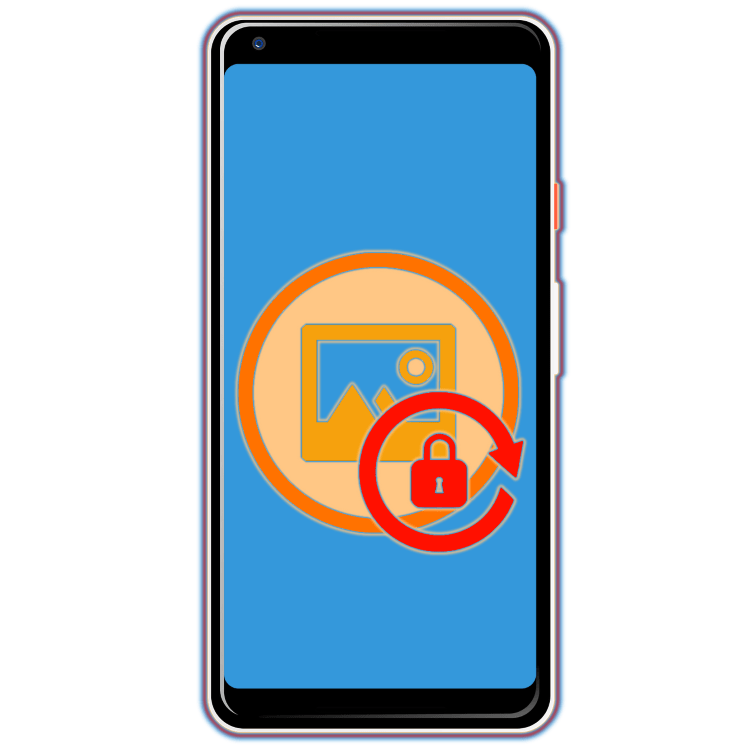
Практически каждый обладатель смартфона или планшета с ОС Android хранит на нем довольно много личных, конфиденциальных данных. Помимо непосредственно клиентских приложений (мессенджеры, социальные сети), особо высокую ценность представляют фото и видео, которые чаще всего хранятся в Галереи. Предельно важно, чтобы никто из посторонних не получил доступ к столь важному контенту, и проще всего обеспечить должную защиту путем блокировки средства просмотра – установки пароля на запуск. Именно о том, как это сделать, мы расскажем сегодня.
Защита Галереи паролем на Андроид
На большинстве мобильных девайсов с Android, независимо от их производителя, Галерея является предустановленным приложением. Она может отличаться внешне и функционально, но для ее защиты посредством пароля это особого значения не имеет. Решить нашу сегодняшнюю задачу можно всего двумя способами – с помощью сторонних или стандартных программных инструментов, причем последние доступны далеко не на всех устройствах. Приступим к более подробному рассмотрению имеющихся вариантов.
Способ 1: Сторонние приложения
В Google Play Маркете имеется довольно много программ, предоставляющих возможность установки пароля на другие приложения. В качестве наглядного примера мы воспользуемся наиболее популярным из них – бесплатным AppLock.
Подробнее: Приложения для блокировки приложений на Андроид
Остальные же представители данного сегмента работают по схожему принципу. Ознакомиться с ними можно в отдельной статье на нашем сайте, ссылка на которую представлена выше.
Скачать AppLock из Google Play Маркета
- Перейдя со своего мобильного девайса по представленной выше ссылке, установите приложение, а затем откройте его.
- Непосредственно при первом запуске АппЛок вам будет предложено ввести и подтвердить графический ключ, который будет использоваться и для защиты конкретно этого приложения, и для всех остальных, на которые вы решите установить пароль.
- Затем потребуется указать адрес электронной почты (якобы для повышения безопасности) и нажать по кнопке «Сохранить» для подтверждения.
- Оказавшись в главном окне AppLock, пролистайте представленный в нем список элементов до блока «Общие», а затем найдите в нем приложение «Галерея» или то, которое вы используете в качестве такового (в нашем примере это Google Фото). Тапните по расположенному справа изображению открытого замка.
- Предоставьте АппЛок разрешение на доступ к данным, сначала нажав «Разрешить» во всплывающем окне, а затем отыскав его в разделе настроек (будет открыт автоматически) и переведя в активное положение переключатель напротив пункта «Доступ к истории использования».

С этого момента «Галерея» будет заблокирована,
а при попытке ее запуска потребуется ввести графический ключ.
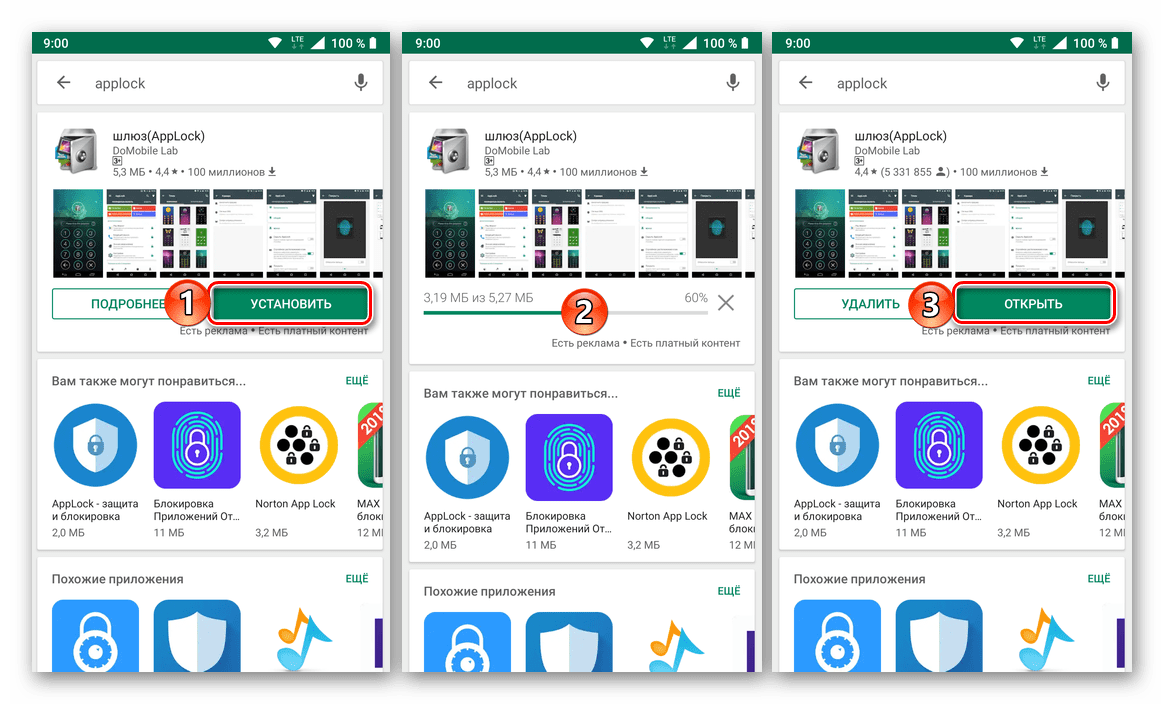
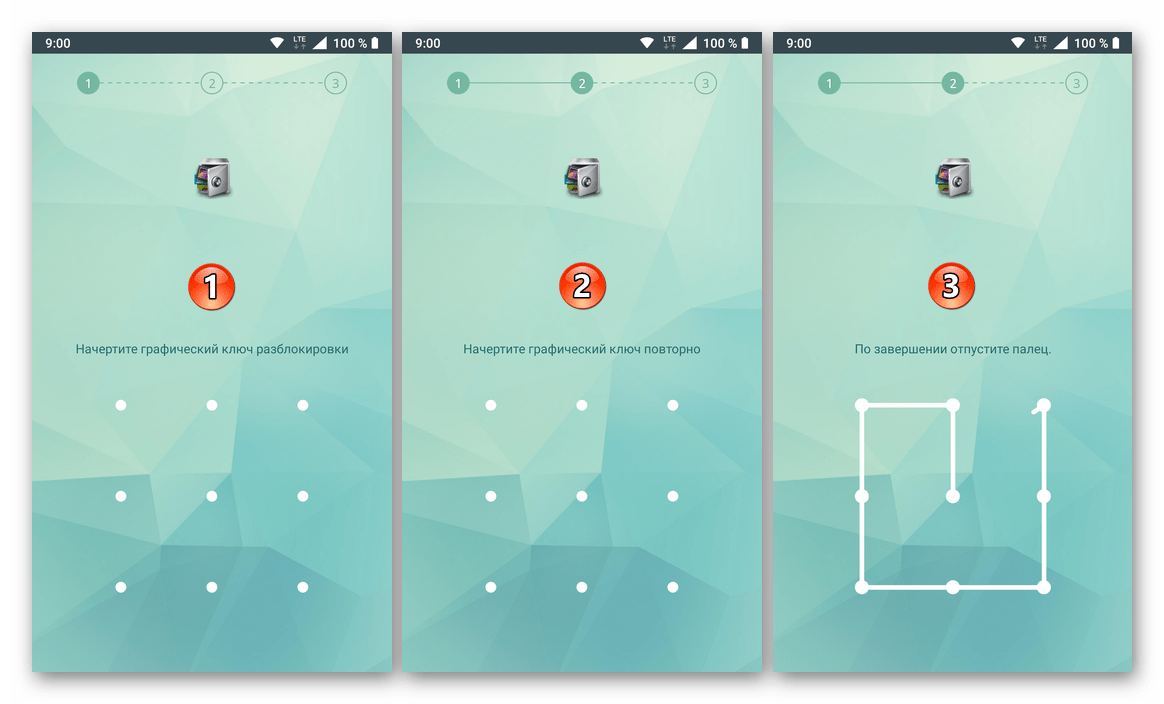
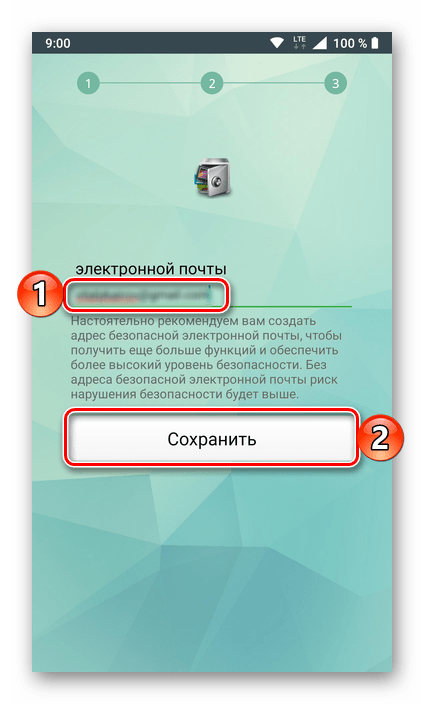
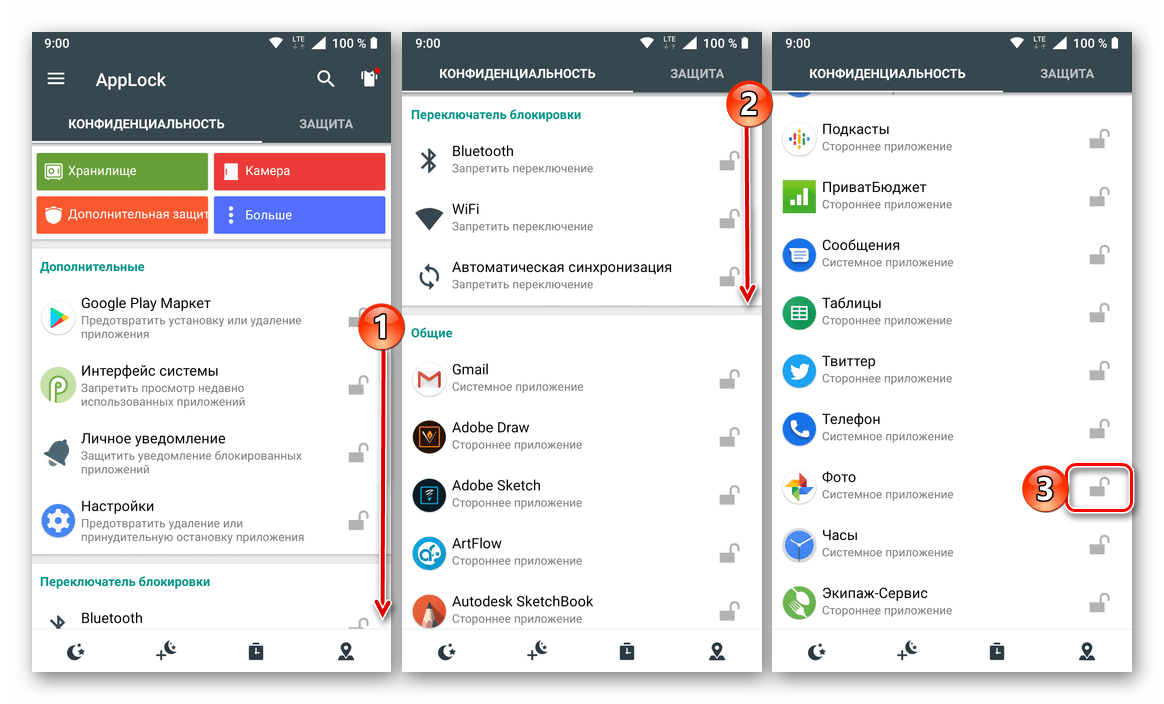
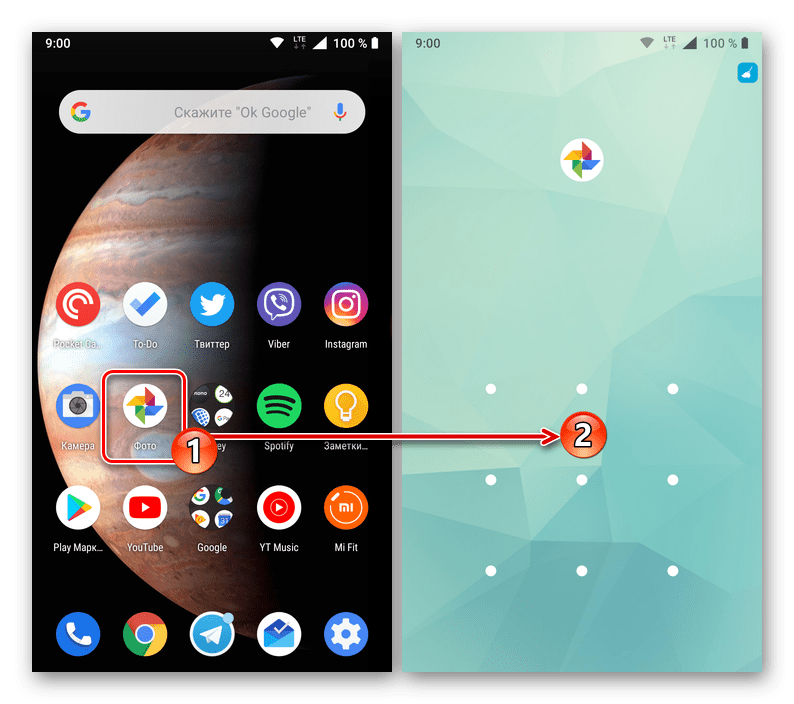
Защита программ на Android паролем, будь то стандартная «Галерея» или что-либо иное, с помощью сторонних приложений – задача довольно простая. Но есть у такого подхода один общий недостаток – блокировка работает исключительно до того момента, пока на мобильном устройстве установлено это самое приложение, и после его удаления она пропадает.
Способ 2: Стандартные средства системы
На смартфонах популярных китайских производителей, таких как Meizu и Xiaomi, есть встроенное средство защиты приложений, предоставляющее возможность установки на них пароля. Покажем на их примере, как это делается конкретно с «Галереей».
Xiaomi (MIUI)
На смартфонах Xiaomi довольно много предустановленных приложений, и часть из них никогда не понадобятся рядовому пользователю. Но стандартное средство защиты, предоставляющее возможность установки пароля в том числе и на «Галерею» — это то, что нужно для решения нашей сегодняшней задачи.
- Открыв «Настройки», пролистайте список доступных разделов до блока «Приложения» и тапните в нем по пункту «Защита приложений».
- Нажмите по расположенной внизу кнопке «Задать пароль», затем по ссылке «Способ защиты» и выберите пункт «Пароль».
- Введите в поле кодовое выражение, состоящее из не менее, чем четырех символов, затем тапните «Далее». Повторите ввод и снова переходите «Далее».

При желании вы можете привязать сведения из данного раздела системы к своему Mi-аккаунту – это будет полезно в случае, если вы забудете пароль и захотите его сбросить. Дополнительно имеется возможность использования в качестве средства защиты сканера отпечатка пальцев, который собой подменит кодовое выражение. - Оказавшись в разделе «Защита приложений», пролистайте список представленных в нем элементов вниз, и найдите там стандартную «Галерею», которую и требуется защитить. Переведите в активное положение переключатель, расположенный справа от ее названия.
- Теперь «Галерея» будет защищена паролем, который вы придумали на третьем шаге данной инструкции. Его потребуется указывать каждый раз при попытке запуска приложения.
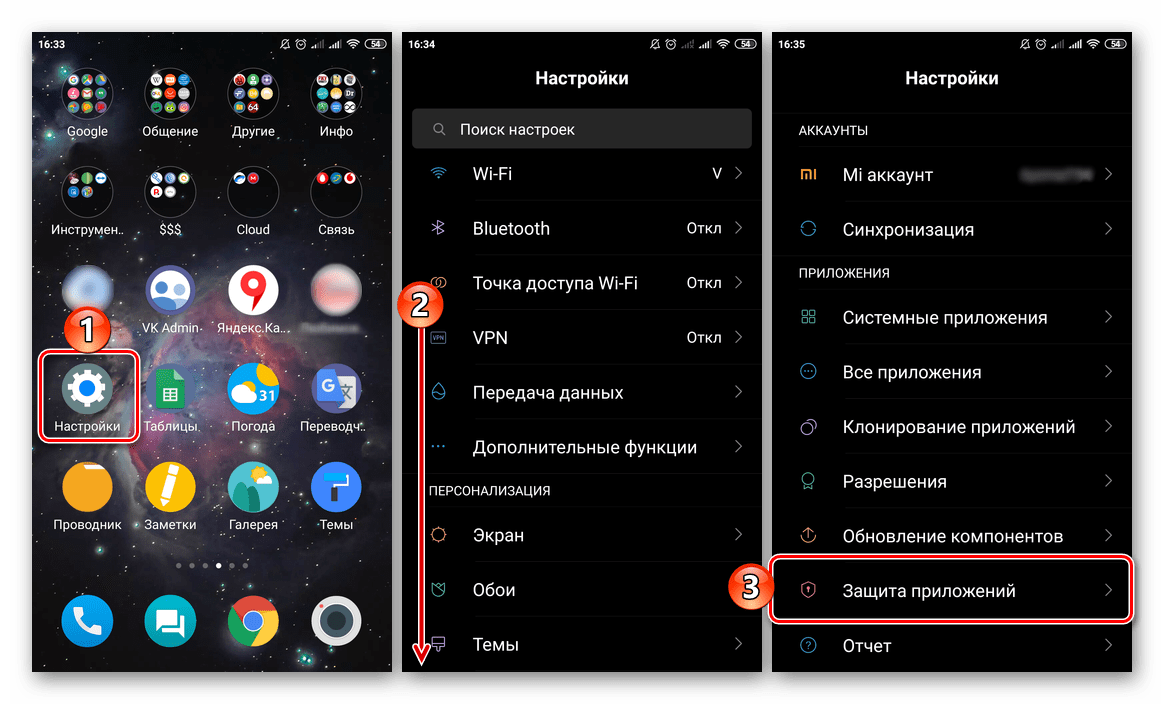
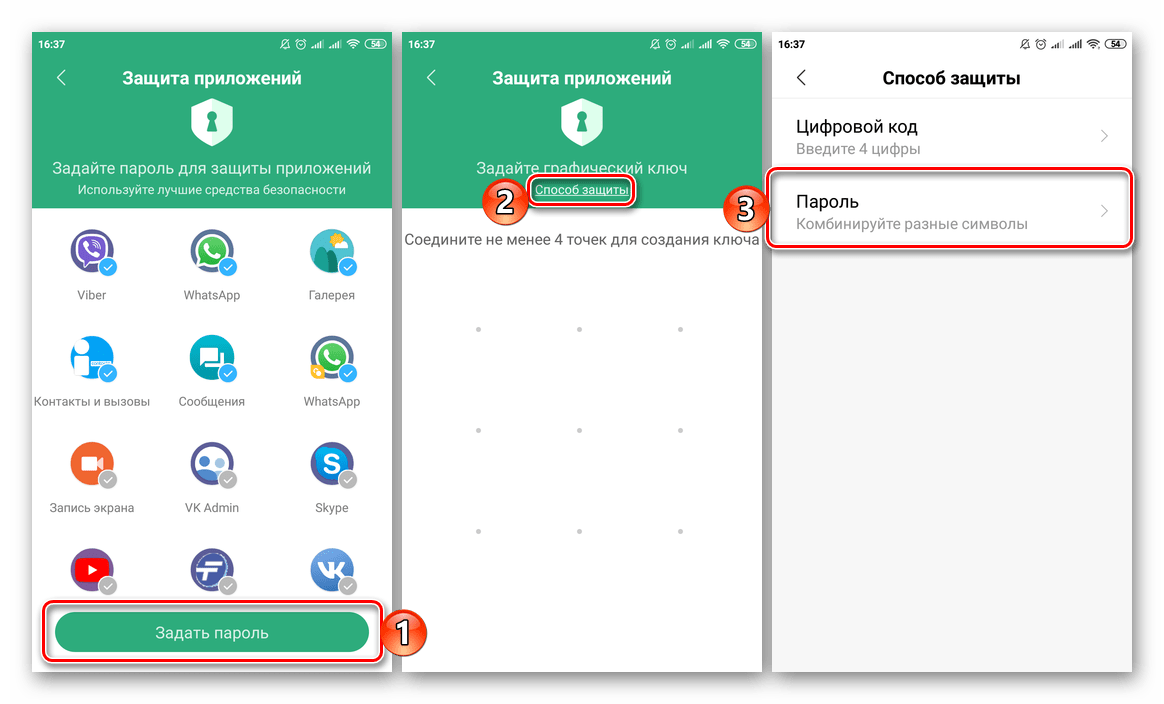
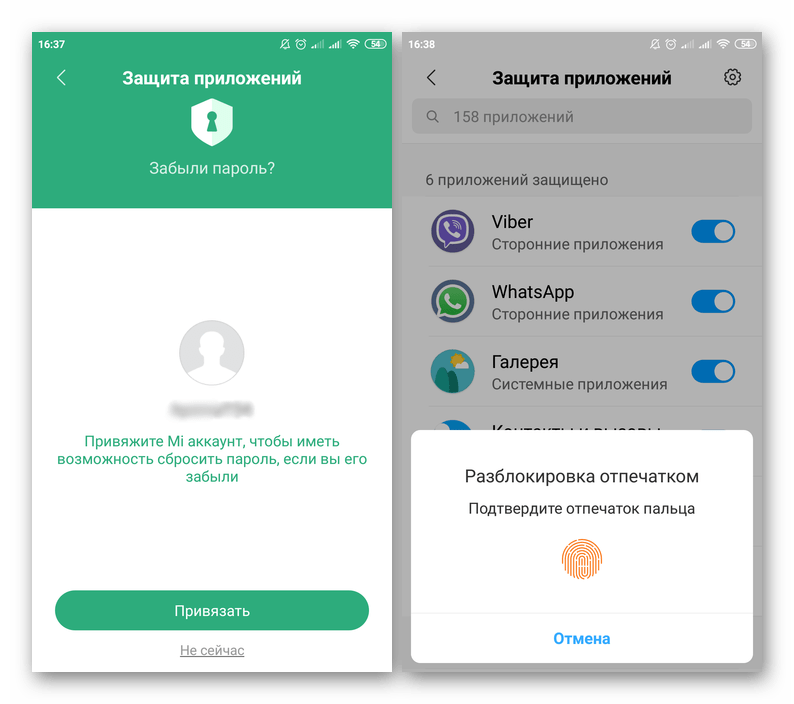
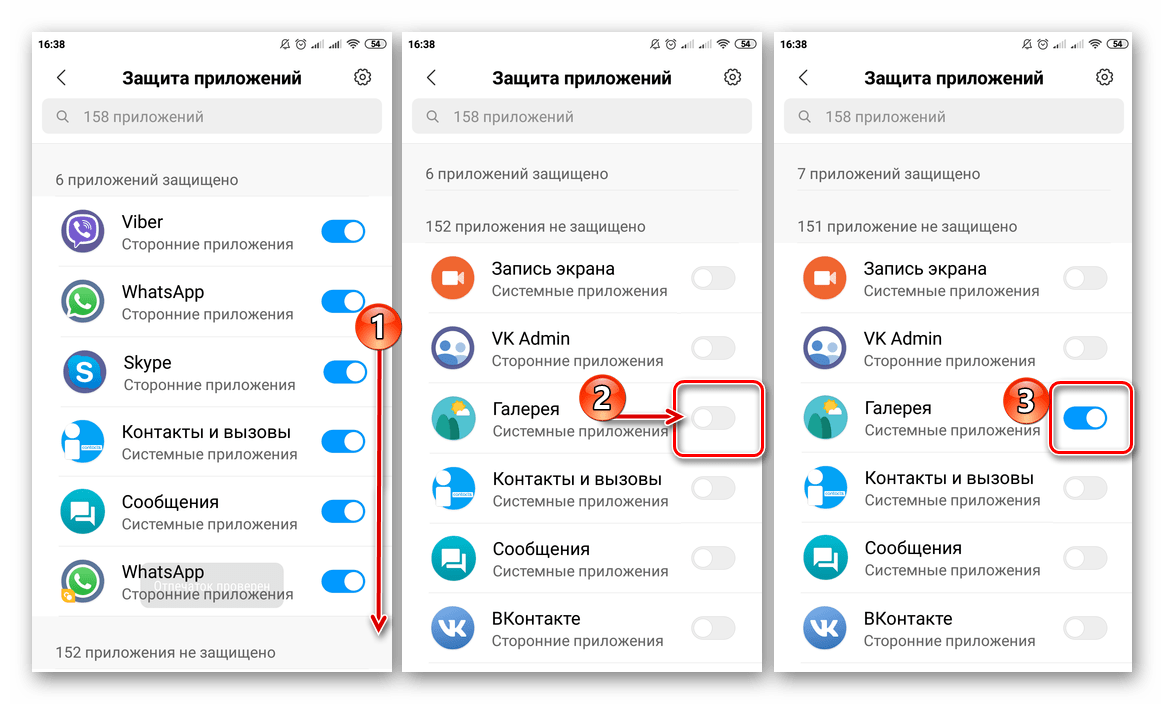
Meizu (Flyme)
Схожим образом обстоят дела и на мобильных устройствах Мейзу. Для установки пароля на «Галерею» необходимо выполнить следующие действия:
- Откройте меню «Настроек» и пролистайте перечень представленных там опций практически в самый низ. Найдите пункт «Отпечатки и безопасность» и перейдите к нему.
- В блоке «Секретность» тапните по пункту «Защита приложений» и переведите в активное положение расположенный над общим списком переключатель.
- Придумайте пароль (4-6 символов), который будет использоваться для защиты приложений.
- Пролистайте список всех представленных приложений, отыщите там «Галерею» и установите справа от нее галочку.
- С этого момента приложение будет защищено паролем, который и потребуется указывать каждый раз при попытке его открытия.

На устройствах других производителей с оболочками, отличными от «чистого» Андроид (например, ASUS и их ZEN UI, Huawei и EMUI), тоже могут быть предустановлены средства защиты приложений, аналогичные рассмотренным выше. Алгоритм их использования выглядит точно так же – все делается в соответствующем разделе настроек.
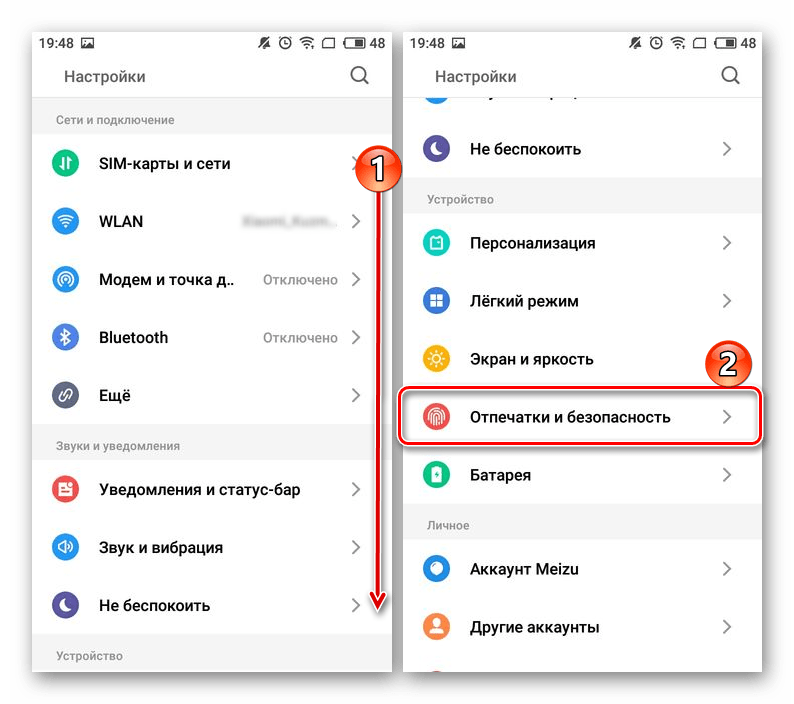
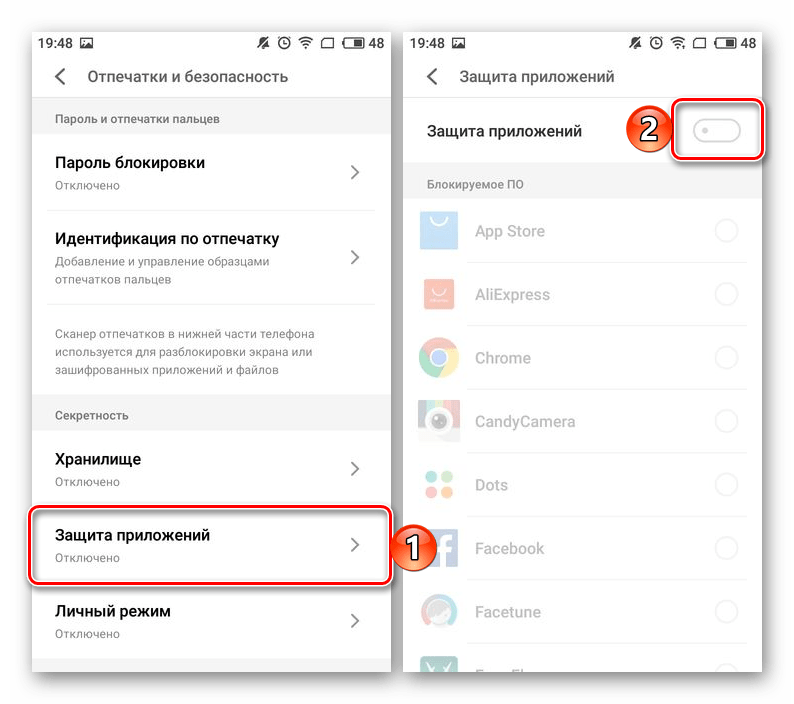
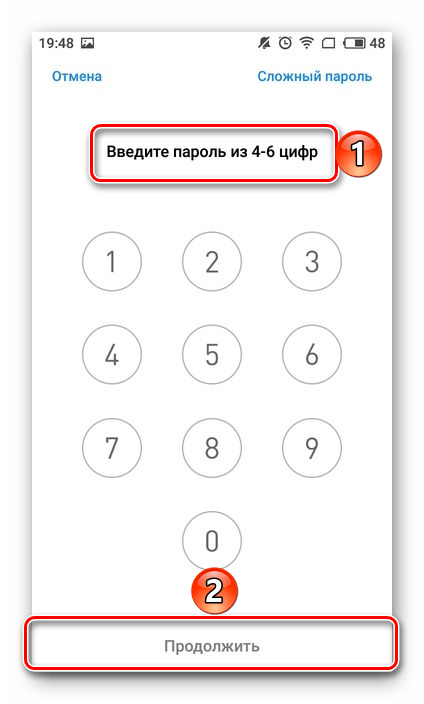
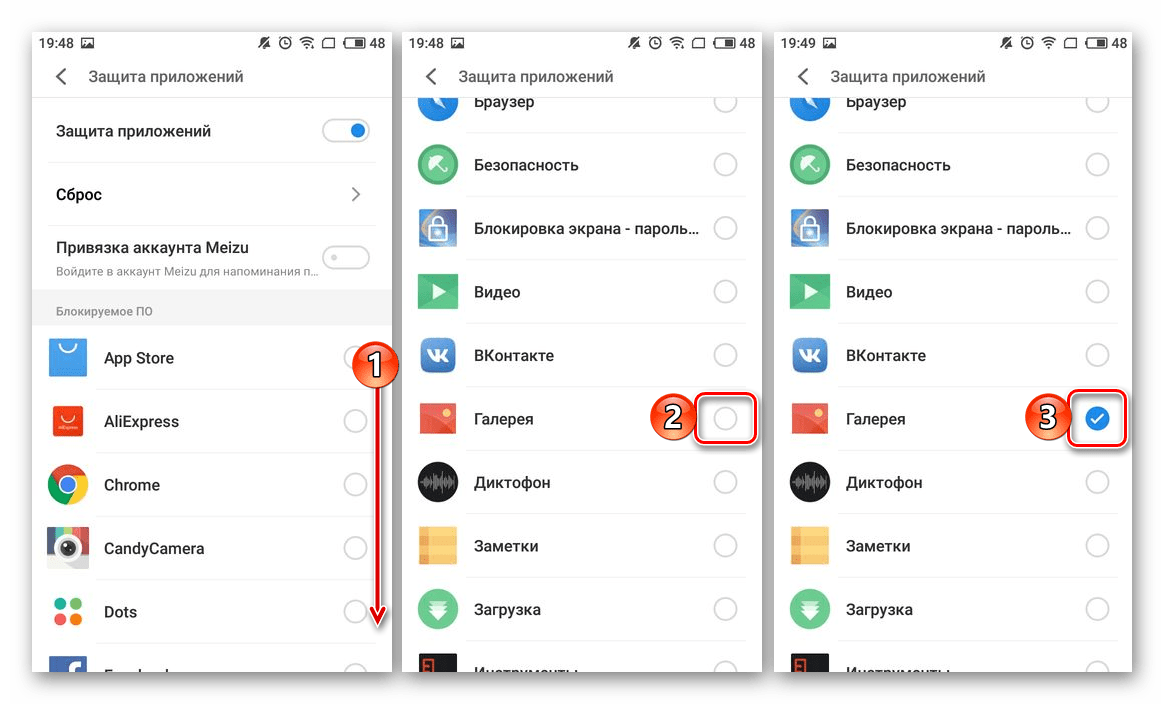
Читайте также: Как установить пароль на приложение в Android
Такой подход к защите «Галереи» имеет неоспоримое преимущество перед тем, что мы рассмотрели в первом способе – отключить пароль может только тот, кто его установил, а стандартное приложение, в отличие от стороннего, просто так с мобильного устройства не удалить.
Заключение
Как видите, нет ничего сложного в том, чтобы защитить паролем «Галерею» на Android. И даже если на вашем смартфоне или планшете не предусмотрено стандартных средств защиты приложений, сторонние решения с этим справляются не хуже, а порой даже лучше.
 Мы рады, что смогли помочь Вам в решении проблемы.
Мы рады, что смогли помочь Вам в решении проблемы. Опишите, что у вас не получилось.
Наши специалисты постараются ответить максимально быстро.
Опишите, что у вас не получилось.
Наши специалисты постараются ответить максимально быстро.Помогла ли вам эта статья?
ДА НЕТlumpics.ru